Een YouTube-video insluiten in een PowerPoint 2010-presentatie
Microsoft Office Microsoft Powerpoint 2010 / / March 19, 2020
Laatst geupdate op

Worden uw PowerPoint-presentaties muf? U kunt als volgt een YouTube-video insluiten in een project.
Death by Powerpoint is nooit leuk, waar in de presentatie je ook zit. Voor degenen onder u die een presentatie gaan geven, ik heb een groovende tip die u en uw publiek misschien zou kunnen redden. Dat klopt, met Powerpoint 2010 en de optie Video invoegen kun je snel een beetje toevoegen humor of groef in uw volgende presentatie.
Hoe een YouTube-video in een PowerPoint 2010-project in te voegen
1. De eerste stap is het vinden van de YouTube-video die je wilt insluiten. (Pmisschien iets van youtube.com/groovypost.) :)
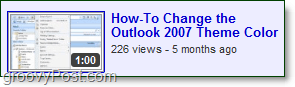
2. Op de YouTube-videopagina onder de video, KlikIntegreren en toen Kopiëren de hele embed code.
Optioneel - Nadat u op de knop Insluiten hebt geklikt, verschijnt het menu voor het insluiten van opties waarmee u de insluitcode kunt aanpassen, zoals de kleur, grootte, rand, enz. Van de speler.
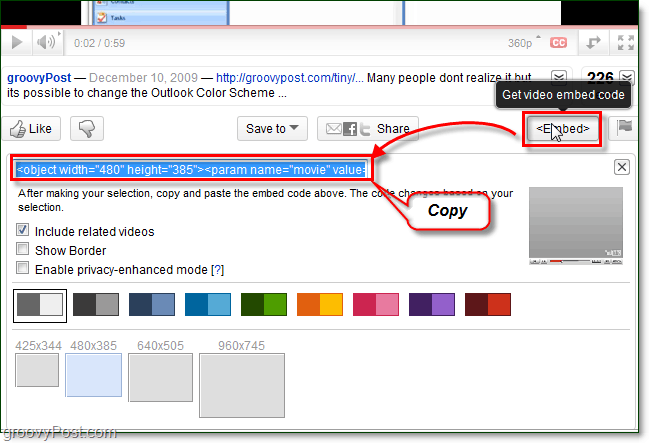
3. Ga nu naar uw PowerPoint-presentatie en
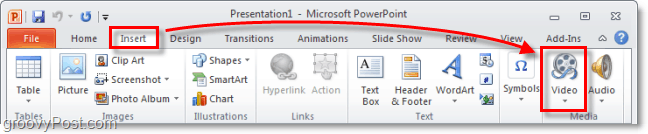
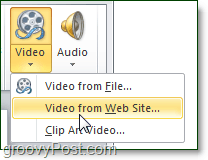
4. In het venster dat verschijnt, Plakken in de YouTube code van eerder. Als het eenmaal binnen is, dan Klik Invoegen.
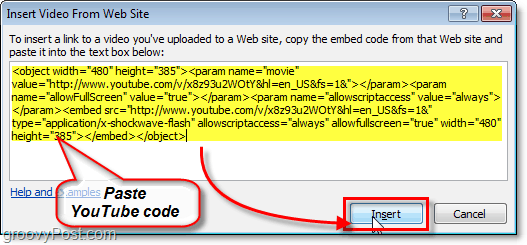
Om het uiterlijk van uw video verder aan te passen, klikt u op de Formaat en Afspelen tabblad op het lint om volledig aan te passen hoe de video's zullen verschijnen en zelfs een paar groovy effecten toe te voegen.
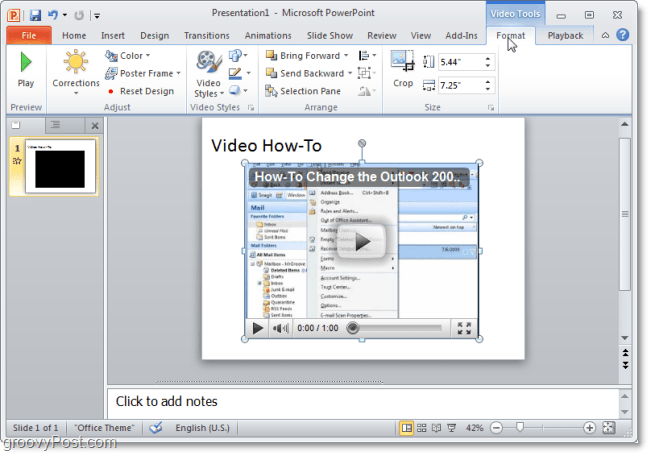
Dat is alles. Gooi de video in het midden van je presentatie en wakker worden maak je publiek bang met een korte clip van Office, Monty Python of je favoriete cover van Hallelujah. ;)



